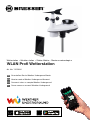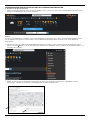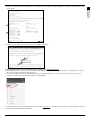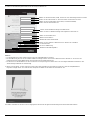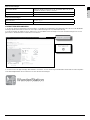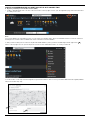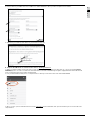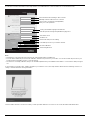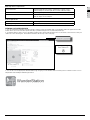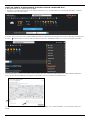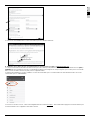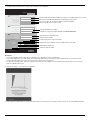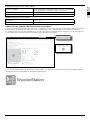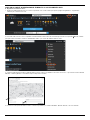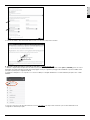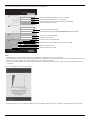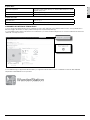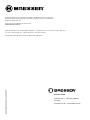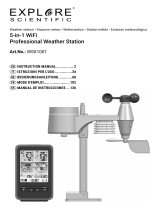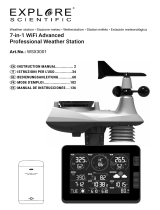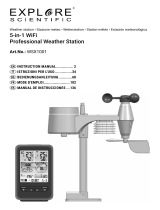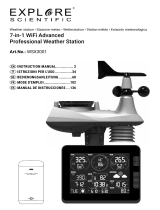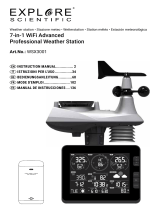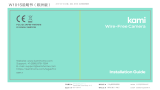Bresser WIFI professional weather station Manuale del proprietario
- Tipo
- Manuale del proprietario
La pagina sta caricando ...
La pagina sta caricando ...
La pagina sta caricando ...
La pagina sta caricando ...
La pagina sta caricando ...
La pagina sta caricando ...
La pagina sta caricando ...
La pagina sta caricando ...
La pagina sta caricando ...
La pagina sta caricando ...
La pagina sta caricando ...
La pagina sta caricando ...
La pagina sta caricando ...

14
CREA UN ACCOUNT WUNDERGROUND E IMPOSTA IL COLLEGAMENTO WI-FI
A. Registra la tua stazione meteo
1. Visita il sito www.wunderground.com e clicca sul pulsante “Join” in alto a destra per aprire la pagina di registrazione. Segui tutte le
istruzioni per creare il tuo account.
2. Una volta creato il tuo account e completato la verifica tramite e-mail, torna al sito di wunderground. Clicca sul pulsante in alto a destra
per aprire il menu a tendina e seleziona "Add Weather Station” per creare l’ID della tua stazione meteo.
3. Seleziona sulla mappa la posizione della tua stazione meteo. Indica a che altezza è collocato il sensore 6 in 1 per esterni. Prendi nota della
latitudine e della longitudine, così da averli sempre a disposizione in futuro.
4. Inserisci un nome per la tua stazione meteo e seleziona poi "Other" per "Station Hardware". Quando hai finito, clicca su "Submit".

15
5. Prendi nota dell’ID e della chiave della stazione meteo così da averli a disposizione in futuro.
B. Impostare l’unità principale per trasmettere i dati meteo a wunderground.com
1. Quando colleghi l’unità principale alla rete elettrica per la prima volta o quando tieni premuto il tasto [Wi-Fi / SENSOR] per 6 secondi, la
lampadina spia a LED sull’unità principale inizia a lampeggiare verde per segnalare il passaggio alla modalità AP. In questa modalità, l’unità
principale è pronta per la configurazione Wi-Fi.
2. Utilizza uno smartphone o un computer con connessione WiFi per collegarti direttamente con l'SSID dell’unità principale, ad es. "PWS-
XXXXXX".
3. Dopo la connessione, apri il browser Internet e inserisci 192.168.1.1 nel campo URL. Premi Invio per accedere all'interfaccia di
configurazione dell’unità principale.
DE
EN
FR
IT

16
4. Inserisci le informazioni di connessione per l'interfaccia di configurazione.
WiFi Router setup
Web server URL:r tupdate.wunderground.com
Station ID:
Weather server setup
Station Password:
Server URL:
nist.time.gov
Time server setup
Router:
Add Router
Security type:
Router Password:
WAP2
ROUTER_A
Firmware version: 1.00
Apply
Language: English
Time Zone:
Set Relative
Pressure:
UV gain:
mmHg
+12 hours
Setting Range:
540
16
410
~ 1100 hpa
~ 32.5 inHg
~ 820 mmHg
Calibration
Current Absolute Pressure:
1100 hpa
32.50 inHg
840.0 mmHg
Default value:
1.00
Setting Range:
Current value: 1.1
850
1.00
0.01 ~ 10.00
Seleziona il router Wi-Fi (SSID) a cui ti vuoi connettere
Inserisci l'SSID manualmente se non è sulla lista
Seleziona il protocollo di sicurezza del router (di solito WAP2)
Inserisci la password del router
Inserisci l’ID dell’unità principale
Inserire la chiave assegnata da WUNDERGROUND all’unità principale
Establezca una presión relativa para su ubicación y unidad
Seleccione el servidor de tiempo
Establecer zona horaria
Lectura de presión absoluta actual
Calibración del índice UV
Factor de ganancia UV actual
Nota:
• Dependiendo de su navegador web, el diseño de la interfaz de configuración será un poco diferente.
• Puede establecer la presión de aire relativa para la calibración. Ingrese la presión del aire para su ubicación. Puede averiguar la presión del
aire para su ubicación a través del servicio meteorológico local o a través de Internet.
• El sensor UV ya está calibrado, pero aún puede hacer ajustes si encuentra que el indicador UV está fuera de tolerancia después de un uso
prolongado.
5. Clicca su "Apply" per chiudere le impostazioni.
La estación base ahora se conectará al enrutador que ha especificado. Cuando la conexión sea exitosa, el LED de estado se volverá azul.

17
Requisiti Wi-Fi:
Dispositivi supportati Dispositivi “smart” (smart devices) con funzione Wi-Fi AP (Access Point)
integrata, laptop e PC.
Standard Wi-Fi 80211 b / g / n, supporta la modalità AP
Browser Tutti i browser che supportano HTML 5
Requisiti del router:
Standard Wi-Fi 80211 b / g / n
Protocolli di sicurezza supportati WEP, WPA, WPA2, aperto(per router senza password)
CARICARE DATI METEO IN TEMPO REALE
1. Puoi scaricare l’app di WUnderground per visualizzare in tempo reale i dati meteo online dalla tua stazione meteo su dispositivi Android o
iOS (trovi maggiori informazioni su: https://www.wunderground.com/download/index.asp)
2. Per visualizzare i dati in tempo reale del sensore senza fili 6 in 1 per esterni, visita wunderground.com e inserisci nella barra del menu il tuo
"Station-ID” nel campo di ricerca.
3. Puoi utilizzare l’app per Apple iPad "WunderStation" per registrarti nella tua stazione meteo e visualizzare su internet i dati relativi alla
temperatura e all'umidità dal sensore per interni.
DE
EN
FR
IT
La pagina sta caricando ...
-
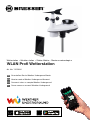 1
1
-
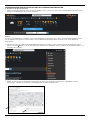 2
2
-
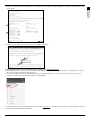 3
3
-
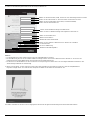 4
4
-
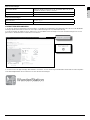 5
5
-
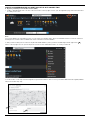 6
6
-
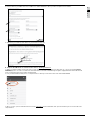 7
7
-
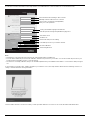 8
8
-
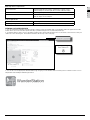 9
9
-
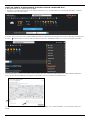 10
10
-
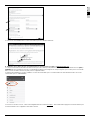 11
11
-
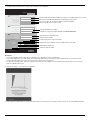 12
12
-
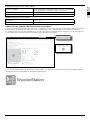 13
13
-
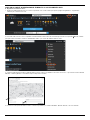 14
14
-
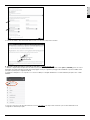 15
15
-
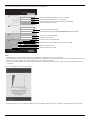 16
16
-
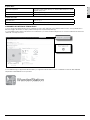 17
17
-
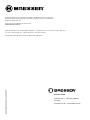 18
18
Bresser WIFI professional weather station Manuale del proprietario
- Tipo
- Manuale del proprietario
in altre lingue
Documenti correlati
Altri documenti
-
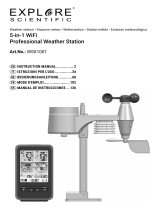 Explore Scientific Professional WIFI colour Weather Center 5-in-1 V Manuale del proprietario
Explore Scientific Professional WIFI colour Weather Center 5-in-1 V Manuale del proprietario
-
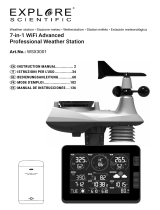 Explore Scientific Professional WIFI Weather Centre 7in1 Manuale del proprietario
Explore Scientific Professional WIFI Weather Centre 7in1 Manuale del proprietario
-
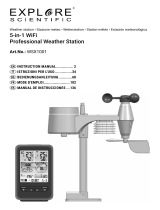 Explore Scientific WSX1001 Manuale del proprietario
Explore Scientific WSX1001 Manuale del proprietario
-
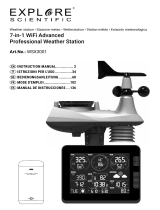 Explore Scientific professional 7-in-1 Wi-Fi Weather Centre Manuale del proprietario
Explore Scientific professional 7-in-1 Wi-Fi Weather Centre Manuale del proprietario
-
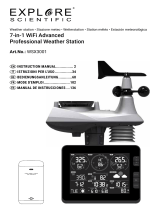 Explore Scientific WSX3001000000 Manuale del proprietario
Explore Scientific WSX3001000000 Manuale del proprietario
-
National Geographic 9080600 Manuale del proprietario
-
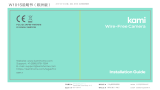 Kami Kit WK101 Blanc Manuale del proprietario
Kami Kit WK101 Blanc Manuale del proprietario